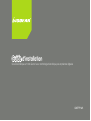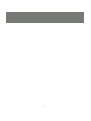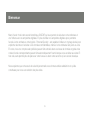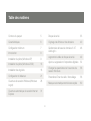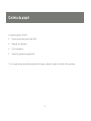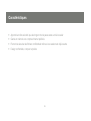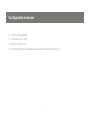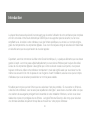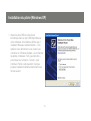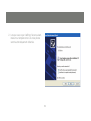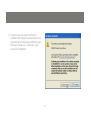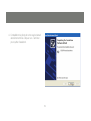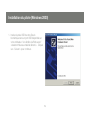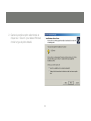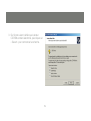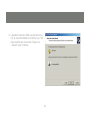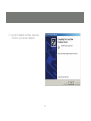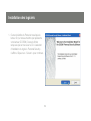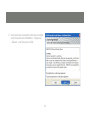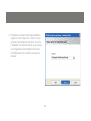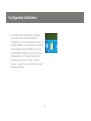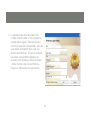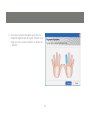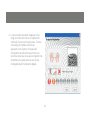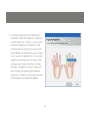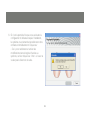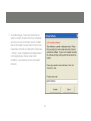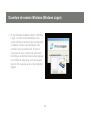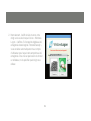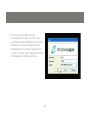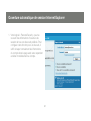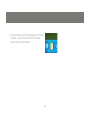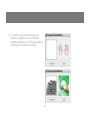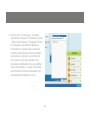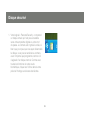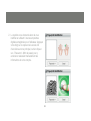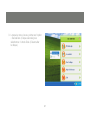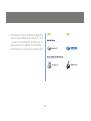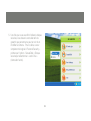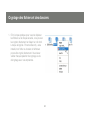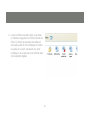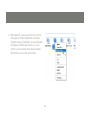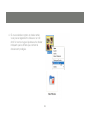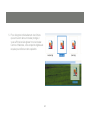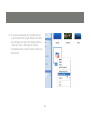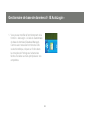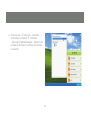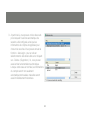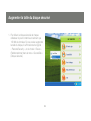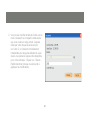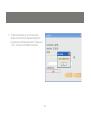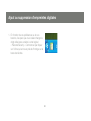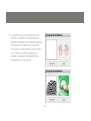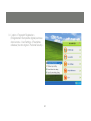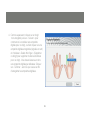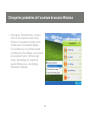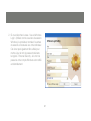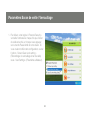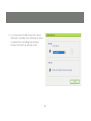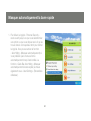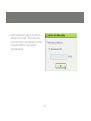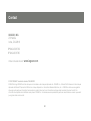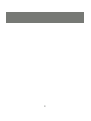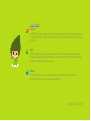1
GMEFP1W6
GuideGuide d’installation
Souris biométrique et “Anti-Germe” avec technologie biométrique par empreintes digitales

2
2

3
3
Bienvenue
Merci d’avoir choisi cette souris biométrique IOGEAR qui vous permet de sécuriser votre ordinateur et
vos fichiers avec vos empreintes digitales. En plus d’utiliser vos empreintes digitales pour permettre
l’accès à votre ordinateur, votre logiciel « Personal Security » est capable d’utiliser un cryptage évolué pour
empêcher les intrus d’accéder à vos données confidentielles, même si votre ordinateur est perdu ou volé.
En outre, tous vos comptes web préférés peuvent être stockés dans une base de données cryptée et les
codes d’accès correspondants peuvent être automatiquement fournis lorsque vous accédez aux sites. Et
tout cela, sans prendre plus de place sur votre bureau ou dans votre sacoche qu’une souris classique.
Nous espérons que votre souris de sécurité personnelle vous donnera entière satisfaction et qu’elle
constituera pour vous une solution des plus utiles.

4
4
Table des matières
Contenu du paquet 5
Caractéristiques 6
Configuration minimum
7
Introduction
8
Installation du pilote (Windows XP)
9
Installation du pilote (Windows 2000)
13
Installation des logiciels 18
Configuration d’utilisateur
21
Ouverture de session Windows (Windows
Logon)
28
Ouverture automatique de session Internet
Explorer
31
Disque sécurisé 35
Cryptage des fichiers et des dossiers
40
Gestionnaire de base de données d’« IE
AutoLogin »
46
Augmenter la taille du disque sécurisé 49
Ajout ou suppression d’empreintes digitales
52
Changer les paramètres de l’ouverture de
session Windows
56
Paramètres Ecran de veille / Verrouillage
58
Masquer automatiquement la barre rapide
60

5
5
Contenu du paquet
Le présent paquet contient:
1 Souris de sécurité personnelle USB
1 Manuel de l’utilisateur
1 CD d’installation
1 Carte de garantie/enregistrement
* Si l’un quelconque des éléments était endommagé ou absent, veuillez contacter votre revendeur.
•
•
•
•

6
6
Caractéristiques
Apporte la même sécurité que les longs mots de passe sans avoir à les saisir
Garde en mémoire vos comptes Internet préférés
Permet de sécuriser les fichiers confidentiels même si une session est déjà ouverte
Design confortable, compact et précis
•
•
•
•

7
7
Configuration minimum
Un port USB disponible
Une lecteur CD ou DVD
Windows 2000 ou XP
Connection Internet (nécessaire uniquement au moment de l’activation)
•
•
•
•

8
8
Introduction
La plupart des mesures de sécurité ne manquent pas de rendre l’utilisation de votre ordinateur plus complexe
et moins conviviale. Votre Souris biométrique IOGEAR peut vous apporter plus de sécurité, tout en vous
simplifiant la vie. Accédez à votre ordinateur, ou à des fichiers spécifiques, ou encore à un compte en ligne,
grâce tout simplement à vos empreintes digitales. Tous vos mots de passe longs et sécurisés sont désormais
en sécurité sans que vous ayez besoin de vous les rappeler.
Cependant, avant de commencer à utiliser votre Souris biométrique, il y a quelques éléments que vous devez
garder à l’esprit. Le mot de passe utilisé habituellement pour accéder à Windows peut toujours être utilisé
au lieu de vos empreintes digitales. Cela signifie que si votre souris est cassée ou en panne, vous pouvez
toujours continuer à utiliser votre ordinateur normalement ; mais cela signifie aussi que vous devez tout de
même vous souvenir d’un mot de passe en cas d’urgence. Avant l’installation, assurez-vous que le compte
d’utilisateur que vous sécurisez possède bien un mot de passe valable.
N’oubliez pas non plus que tout fichier que vous sécurisez n’est plus portable. Si vous sortez un fichier sé-
curisé de votre ordinateur, vous ne serez pas capable de le décrypter ; aussi devez-vous bien veiller à ce que
vos solutions de sauvegarde protègent bien l’ensemble de votre installation Windows, ou bien vous devez
réaliser des copies non protégées de vos fichiers. Le logiciel Personal Security a été conçu pour sécuriser
vos données sensibles uniquement lorsqu’elles se trouvent sur votre propre ordinateur.

9
9
Installation du pilote (Windows XP)
Insérez la prise USB de votre Souris
biométrique dans un port USB disponible sur
votre ordinateur. Une fenêtre s’affiche avec l’
»Assistant Nouveau matériel détecté ». Si le
système vous demande si vous voulez vous
connecter à « Windows Update » pour chercher
les pilotes, choisissez « Non, pas cette fois »,
puis cliquez sur le bouton « Suivant » pour
continuer. Parfois, cette question n’est pas
posée et l’assistant démarre directement avec
l’écran suivant.
1.

10
10
Lorsque vous voyez s’afficher l’écran suivant,
insérez tout simplement le CD et les pilotes
seront automatiquement détectés.
2.

11
11
Il se peut que vous voyez s’afficher un
avertissement indiquant que les pilotes n’ont
pas passé le processus de certification Logo
Windows. Cliquez sur « Continuer » pour
poursuivre l’installation.
3.

12
12
L’installation du pilote de votre souris devrait
alors être terminée. Cliquez sur « Terminer »
pour quitter l’assistant.
4.

13
13
Installation du pilote (Windows 2000)
Insérez la prise USB de votre Souris
biométrique dans un port USB disponible sur
votre ordinateur. Une fenêtre s’affiche avec l’
»Assistant Nouveau matériel détecté ». Cliquez
sur « Suivant » pour continuer.
1.

14
14
Gardez la première option sélectionnée et
cliquez sur « Suivant » pour laisser Windows
choisir le type de pilote installé.
2.

15
15
Sur l’écran suivant, vérifiez que le lecteur
CD-ROM est bien sélectionné, puis cliquez sur
« Suivant » pour commencer la recherche.
3.

16
16
L’assistant trouvera le pilote qui convient sur le
CD, et vous demandera de confirmer que c’est
bien ce pilote que vous voulez. Cliquez sur
« Suivant» pour continuer.
4.

17
17
Une fois l’installation terminée, cliquez sur
« Terminer » pour fermer l’assistant.
5.

18
18
Installation des logiciels
Ouvrez la fenêtre du Poste de travail puis le
lecteur D: (ou toute autre lettre qui représente
votre lecteur CD-ROM). Ouvrez le fichier
setup.exe qui se trouve sur le CD. L’assistant
d’installation du logiciel « Personal Security »
s’affiche. Cliquez sur « Suivant » pour continuer.
1.

19
19
Vous devez lire et accepter la licence du logiciel
avant de poursuivre l’installation. Cliquez sur
« Suivant » une fois que c’est fait.
2.

20
20
Choisissez le dossier dans lequel installer le
logiciel, ou bien cliquez sur « Suivant » pour
accepter l’emplacement standard. Une fois
l’installation du logiciel terminée, le processus
de configuration personnalisée commence
immédiatement (voir la section suivante du
manuel).
3.
La page est en cours de chargement...
La page est en cours de chargement...
La page est en cours de chargement...
La page est en cours de chargement...
La page est en cours de chargement...
La page est en cours de chargement...
La page est en cours de chargement...
La page est en cours de chargement...
La page est en cours de chargement...
La page est en cours de chargement...
La page est en cours de chargement...
La page est en cours de chargement...
La page est en cours de chargement...
La page est en cours de chargement...
La page est en cours de chargement...
La page est en cours de chargement...
La page est en cours de chargement...
La page est en cours de chargement...
La page est en cours de chargement...
La page est en cours de chargement...
La page est en cours de chargement...
La page est en cours de chargement...
La page est en cours de chargement...
La page est en cours de chargement...
La page est en cours de chargement...
La page est en cours de chargement...
La page est en cours de chargement...
La page est en cours de chargement...
La page est en cours de chargement...
La page est en cours de chargement...
La page est en cours de chargement...
La page est en cours de chargement...
La page est en cours de chargement...
La page est en cours de chargement...
La page est en cours de chargement...
La page est en cours de chargement...
La page est en cours de chargement...
La page est en cours de chargement...
La page est en cours de chargement...
La page est en cours de chargement...
La page est en cours de chargement...
La page est en cours de chargement...
La page est en cours de chargement...
La page est en cours de chargement...
-
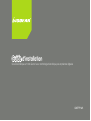 1
1
-
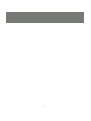 2
2
-
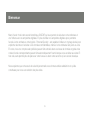 3
3
-
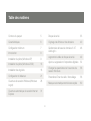 4
4
-
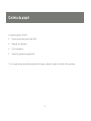 5
5
-
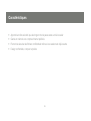 6
6
-
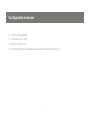 7
7
-
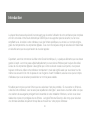 8
8
-
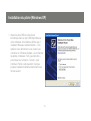 9
9
-
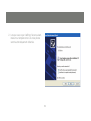 10
10
-
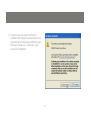 11
11
-
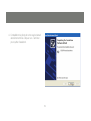 12
12
-
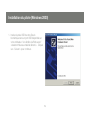 13
13
-
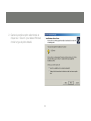 14
14
-
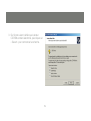 15
15
-
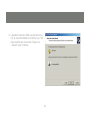 16
16
-
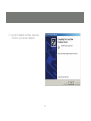 17
17
-
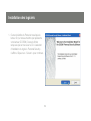 18
18
-
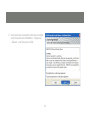 19
19
-
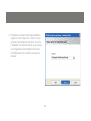 20
20
-
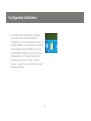 21
21
-
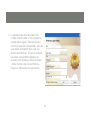 22
22
-
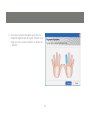 23
23
-
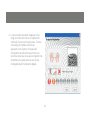 24
24
-
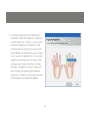 25
25
-
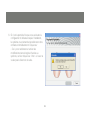 26
26
-
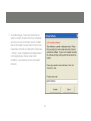 27
27
-
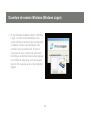 28
28
-
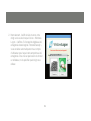 29
29
-
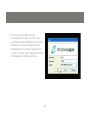 30
30
-
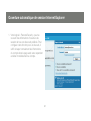 31
31
-
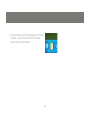 32
32
-
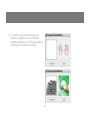 33
33
-
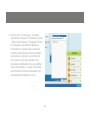 34
34
-
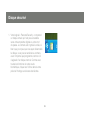 35
35
-
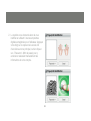 36
36
-
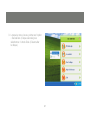 37
37
-
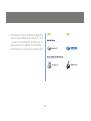 38
38
-
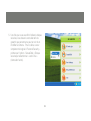 39
39
-
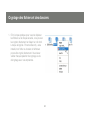 40
40
-
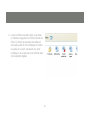 41
41
-
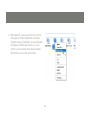 42
42
-
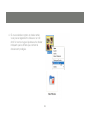 43
43
-
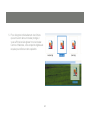 44
44
-
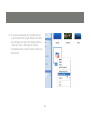 45
45
-
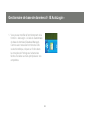 46
46
-
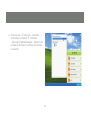 47
47
-
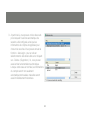 48
48
-
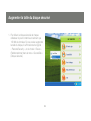 49
49
-
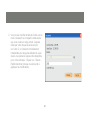 50
50
-
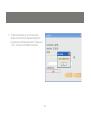 51
51
-
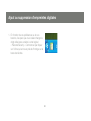 52
52
-
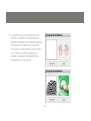 53
53
-
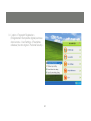 54
54
-
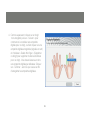 55
55
-
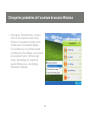 56
56
-
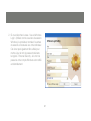 57
57
-
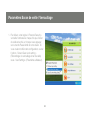 58
58
-
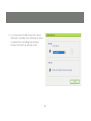 59
59
-
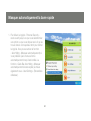 60
60
-
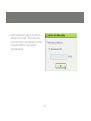 61
61
-
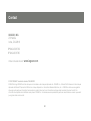 62
62
-
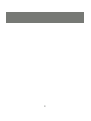 63
63
-
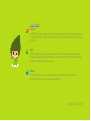 64
64
Documents connexes
Autres documents
-
Acer TravelMate 6410 Le manuel du propriétaire
-
Sony VGN-G11XN Mode d'emploi
-
Sony VGN-TX5XTN Mode d'emploi
-
Sony VGN-SZ4MRN Mode d'emploi
-
Fujitsu Stylistic Q550 Manuel utilisateur
-
Fujitsu Stylistic Q552 Manuel utilisateur
-
Fujitsu Stylistic Q702 Manuel utilisateur
-
Acer TRAVELMATE-C210 Le manuel du propriétaire
-
Fujitsu Stylistic Q572 Mode d'emploi
-
Acroprint TQ600P & TQ600B Terminals Le manuel du propriétaire